Pubblicato un nuovo aggiornamento per Cerbios Tool, lo strumento sviluppato dal Team Resurgent consente di personalizzare alcune delle funzionalità del BIOS personalizzato Cerbios.
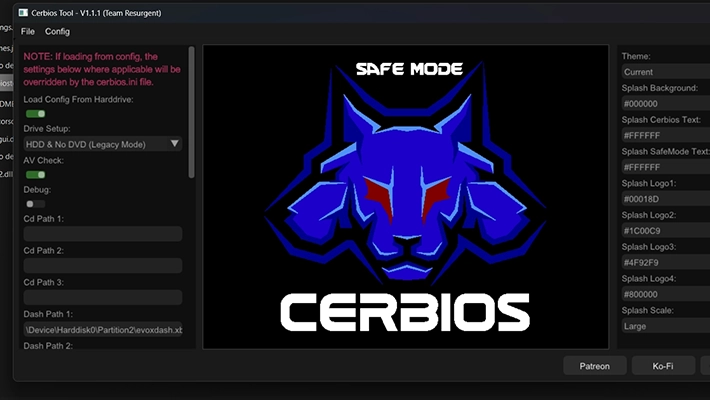
Questa nuova versione ha apportato correzioni e aggiornamenti al file di configurazione di Cerbios per includere la velocità della ventola.
Requisiti di sistema
Minimi
- Sistema operativo: Windows 7+ x64.
- Cerbios Tool può essere eseguito su di una macchina virtuale con passthrough GPU (la GPU virtuale deve essere disabilitata).
- RAM: 4 GB di RAM sono consigliati per il corretto funzionamento.
- Una GPU in grado di eseguire DirectX 11 o superiore!
Prerequisiti
- Ultima versione di Cerbios compatibile con questo strumento.
- Versione minima di Cerbios 2.3.0 Beta.
- Visual C++ 2022 ridistribuibile a 32 bit (x86).
- Visual C++ 2022 ridistribuibile a 64 bit (x64).
Caratteristiche principali e funzionalità
- Supporto BFM (Boot From Media).
- Supporto Legacy Machine fino a OpenGL 3.3.
- Possibilità di personalizzare il logo di Cerbios con temi.
- Include alcuni temi predefiniti tra cui scegliere.
- Possibilità di copiare le impostazioni del tema preferito e incollarle sui dispositivi dei tuoi amici tramite il pulsante “Copy Theme JSON”.
- Possibilità di caricare file di temi salvati dal file Themes.JSON.
- Possibilità di ridimensionare / scalare il logo di Cerbios, incluso il nascondere completamente, a parte l’avviso di Safe Mode.
- Possibilità di impostare le modalità UDMA da 2 a 6, inclusa la modalità automatica per gli adattatori Startech e generici. È RICHIESTO un cavo IDE/ATA Ultra DMA (a 80 conduttori) per modalità superiori a Default/Stock.
- Possibilità di salvare le tue configurazioni preferite per riutilizzarle in seguito.
- Memorizza i percorsi del BIOS caricati / salvati precedentemente in modo da non doverli cercare ogni volta.
- Possibilità di ripristinare le impostazioni predefinite della configurazione.
- Possibilità di inserire i percorsi in formati come ?:\ oppure \Device.
- Nota: ? = Lettera dell’unità.
- Possibilità di disabilitare il caricamento della configurazione dall’hard disk. Questo imposterà le impostazioni predefinite memorizzate nel BIOS.
- Nota: Se il caricamento della configurazione dall’hard disk è abilitato, allora Cerbios.ini sovrascriverà solo le impostazioni nel BIOS contenute nell’ini.
- Le combinazioni di IGR (In-Game Reset) vengono impostate solo nel BIOS utilizzando Cerbios Tool. Saranno ignorate se trovate all’interno del file cerbios.ini.
- Tasti IGR = A = 0, B = 1, X = 2, Y = 3, NERO = 4, BIANCO = 5, LEFT_TRIGGER = 6, RIGHT_TRIGGER = 7, DPAD_UP = 8, DPAD_DOWN = 9, DPAD_LEFT = A, DPAD_RIGHT = B, START = C, BACK = D, LEFT_THUMB = E, RIGHT_THUMB = F
Installazione e note
- Scaricare l’archivio
CerbiosTool-win-x64.ziped estrarlo. - Avviare l’eseguibile
cerbiostool.exe. - Caricare l’ultimo binario del Bios Cerbios e personalizzarlo.
- Salvare il BIOS e flasharlo sulla console Xbox.
Changelog
- Corretto: Salvataggio di FanSpeed in ini.
Download: Cerbios Tool v1.2.3 (Win x64)
Download: CerbiosTool.nfo
Download: PhoenixBiosLoader
Download: Source code Cerbios Tool v1.2.3
Fonte: github.com



![[Scena PS4] Rilasciato Apollo Save Tool PS4 v1.6.0](https://www.biteyourconsole.net/wp-content/uploads/ApolloSaveTool1-238x178.jpg)
![[Scena DS/2DS/3DS] Rilasciato TWiLight Menu++ v27.11.1](https://www.biteyourconsole.net/wp-content/uploads/TwiLight.jpg)

![[Scena PS4] Rilasciato Apollo Save Tool PS4 v1.6.0](https://www.biteyourconsole.net/wp-content/uploads/ApolloSaveTool1-100x75.jpg)

![[Scena PS5] Rilasciato PS5 BD-JB ELF Loader completamente offline (intranet)](https://www.biteyourconsole.net/wp-content/uploads/BDJB5-100x75.webp)

![[Scena PS Vita] Rilasciato Super Dungeon Delve v1.0.2-vita (UI PATCH)](https://www.biteyourconsole.net/wp-content/uploads/SuperDungeon-100x75.webp)